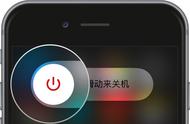3.C盘“PerfLogs”文件清理:
C盘中的“PerfLogs”文件夹会自动保存,操作系统在日常使用中的运行日志文件。我们可以直接把这个PerfLogs文件夹删除掉。这种日志文件太多了,对于C盘来说也是一种负担。

4.Windows更新补丁安装包清理:
Windows操作系统,平时会偶尔进行系统升级,系统自动下载的升级补丁,往往也会保存在C盘中。很多升级补丁安装包体积都不小,这个平时我也没太注意,这次清理才发现更新补丁安装包,居然占了8.48个G!

首先,在C盘盘符上,单击鼠标右键,打开属性面板。可以在属性窗口的常规选项中看到一个“磁盘清理”的按钮。打开磁盘清理功能,在功能窗口中勾选“windows更新清理”。点击确定开始执行清理。

5.辅助清理工具“Geek Uninstaller”
Geek Uninstaller可以清除掉系统中的恶意软件,有一些恶意程序,无法通过卸载功能进行删除。还会弹出错误窗口,拒绝卸载。这个时候我们就可以通过Geek Uninstaller来进行清理了,Geek Uninstaller不仅仅可以强制卸载掉,无法删除的恶意程序,还能够彻底清理删除后残留下来的注册表垃圾文件。让清除工作变得更加彻底。【使用时要看清楚软件中对每一个程序的提示信息,不了解的程序不要随意乱删,否则可能会造成不必要的麻烦。】
,